FreeSync technológia a szükségeshez, hogyan lehet engedélyezni

- 2094
- 405
- Csonka Emil
A játékosok válogatós emberek: Számukra a játékmenet kényelme annyira fontos, hogy készek sokan feláldozni, csak azért, hogy méltó felszereléssel rendelkezzenek. De a technológiák túl gyorsan fejlődnek, és mi volt a tegnap, ma a tömegkategóriába kerül, akár videokártya, akár monitor.

Ennek eredményeként megfigyelheti a játék megszakítását, a lógást, a kép törését. Gyakran egy erősebb grafikus adapter vásárlása nem mindig vezet a várt eredményekhez, mivel a videó adapter és a monitor jellemzőinek eltérése nem egy eltérés.
Ilyen esetekben a vertikális szinkronizálás segít, de ezt a technológiát be kell vezetni a játékban részt vevő mindkét típusú eszközbe.
AMD FreeSync a monitoron: Mi ez a technológia
2009 óta folyamatban van a grafikus gyorsító és a számítógépes monitor munkájának szinkronizálására. Eleinte külön modult használtunk ezekre a célokra, amely a személyzet skáláján vett részt.
Később a technológiát közvetlenül a videokártyákba kezdték bevezetni, és az első AMD -t, ami lehetővé tette a FreeSync funkció használatát anélkül, hogy további eszközt kellene csatlakoztatni.
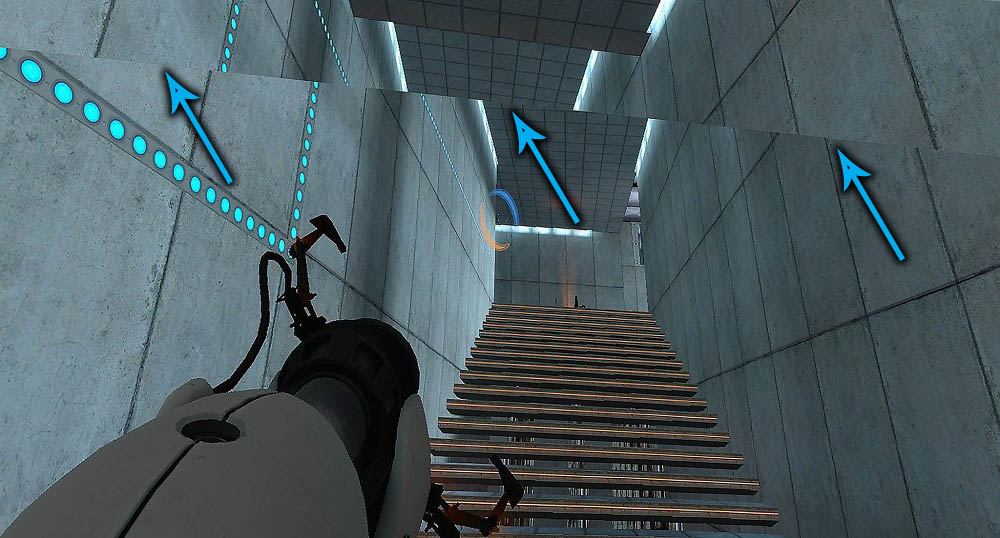
A kép kimenete a képernyőn a keret kiszámítása után történik (rajzolva) egy videokártyával. Széles frekvenciatartományban csinálja - 10-250 Hz -ig. Kevés monitor képes ilyen sebességmódokban dolgozni, tehát olyan tárgyak, amelyeket el szeretnének elkerülni.
Ezt a problémát részben a FreeSync oldja meg, amely 40 Hz frekvencián kezd működni. És az aktiválás másik feltétele a kijelző és a személyzet megjelenítésének frissítésének gyakorisága egy grafikus adapterrel történő frissítésének eltérése. Ha a videokártya kinyújtotta a keretet, és elküldte a képernyőre, amely akkoriban csak az előző rajzát fejezi be, akkor torzulásokkal jelenik meg, és ha a fény -Up komoly, azaz a valószínűség, hogy a valószínűség Ezt a keretet egyáltalán hiányozni fogják. Az első esetben egy jellegzetes képet kapunk repedésekkel, a keret egy részének elmozdulásaival. A második a rajzkeretek számának másodpercenkénti tényleges csökkenése, amely befolyásolja a kép minőségét, valamint a játékos cselekedeteinek reakcióit.

De ne várjon csodákat: nem kerülheti el teljesen a problémákat. A helyzet az, hogy az AMD FreeSync technológiára általában csak a grafikus térkép és a monitor frekvenciáinak szinkronizálásához van szükség. Ha maga a játékmotorban hiányoznak, akkor nem tud megbirkózni velük. Ugyanígy tehetetlen, ha a CPU nem tudja megbirkózni az adatfeldolgozás részével. De ha minden rendben van e két tényezővel, akkor a videó adapter szintjén a szinkronizálás valóban megmenti a játékot a tárgyaktól.
Ne keresse a FreeSync technológiát a laptopokon, és még inkább a tablettákon, mivel nincs senki a nagy felbontású és frekvenciájú monitorokról. Csak asztali számítógép monitorokkal! Érdemes megemlíteni egy másik korlátozást: A mód aktiválásához a monitort a kijelző port felületén kell csatlakoztatni, kezdve az 1. verzióval.2A 2013 -as modell vagy a HDMI -n keresztül. Ezen felül a játékot teljes képernyőn kell elindítani, különben semmi sem fog sikerülni.

Az AMD után a grafikus berendezések, az Nvidia területének fő versenytársa hasonló technológiát fejlesztett ki. Ezt G-Sync-nek hívják, és fizetett alapon biztosítják a szállítóknak, ezért a G-Sync-t támogató monitorok magasabb árcédulákkal rendelkeznek.
Az NVIDIA szinkronizálása még mindig kevésbé gyakori, és nem csak a fejlesztők és végül a berendezések vásárlóinak fizetett felhasználása miatt.
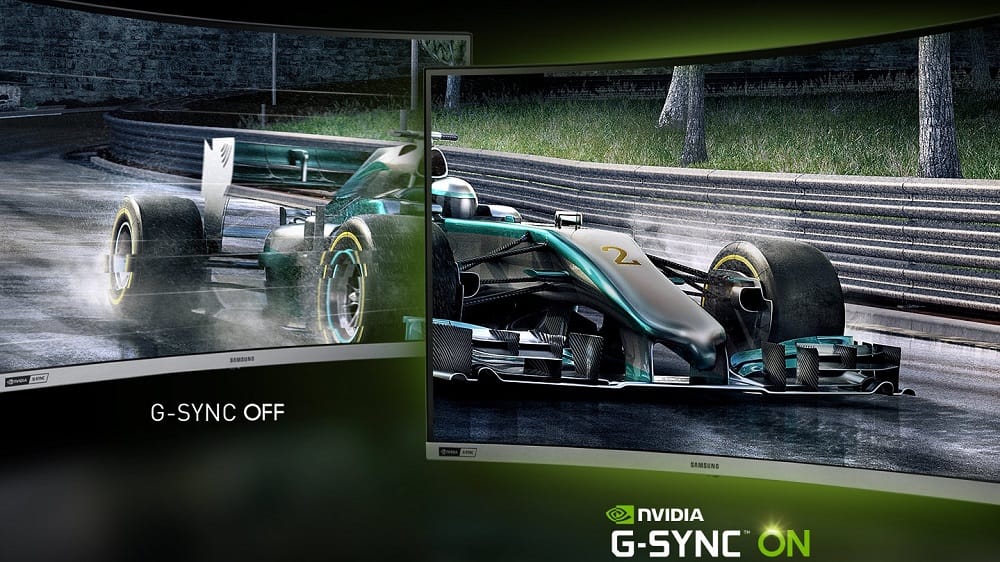
A G-Sync-vel rendelkező videokártyák nem tudják, hogyan kell helyesen végrehajtani a beállítást, ha az adapter által kibocsátott személyzet gyakorisága magasabb, mint a kijelző küszöbértékei, mint a kijelző küszöbértékei. Ez azt jelenti, hogy a FreeSync univerzálisabb, emellett lehetősége van megváltoztatni a monitor üzemmódjait és színes profiljait, mint a G-Sync szintén nem dicsekedhet.
És a közelmúltig nem volt lehetséges mindkét technológiát egyszerre használni: ha azt állítják, hogy a monitor támogatja a FreeSync -t, akkor csak az AMD videokártyáival fog működni. Ezzel szemben a G-Sync monitorok csak az NVIDIA-ból származó grafikus adapterekkel való munkavégzéshez alkalmasak voltak.
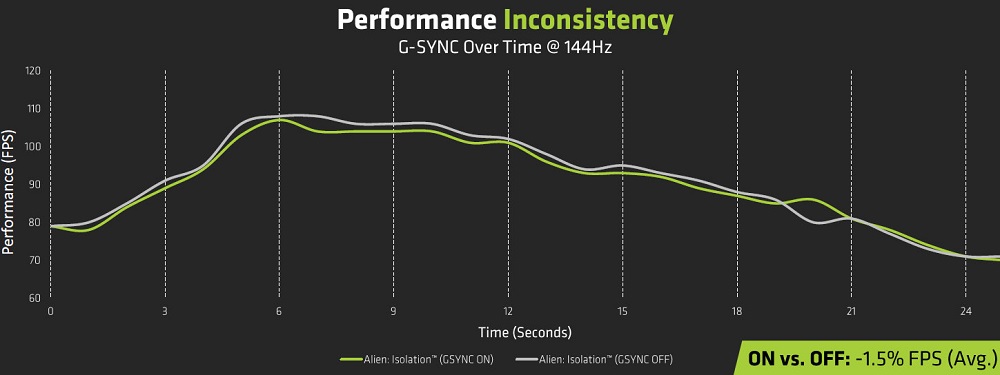
Mivel ez a tény korlátozta az utóbbi termékek eloszlását, azt valahogy arra kényszerítették, hogy megoldja a problémát. Ennek eredményeként a legújabb videokártyák modellek elkezdték támogatni a szinkronizálási technológiát egy versenytárs részéről, és az ilyen termékek G-Sync kompatibiliseként kezdtek megjelölni. Igaz, hogy a kompatibilitás messze nem volt teljes, sok FreeSync -monitor szinkronizálja az NVIDIA videokártyákat. A G-Sync kompatibilis monitorok teljes listája, amelyet az NVIDIA webhelye hivatalosan támogat, megtalálható.
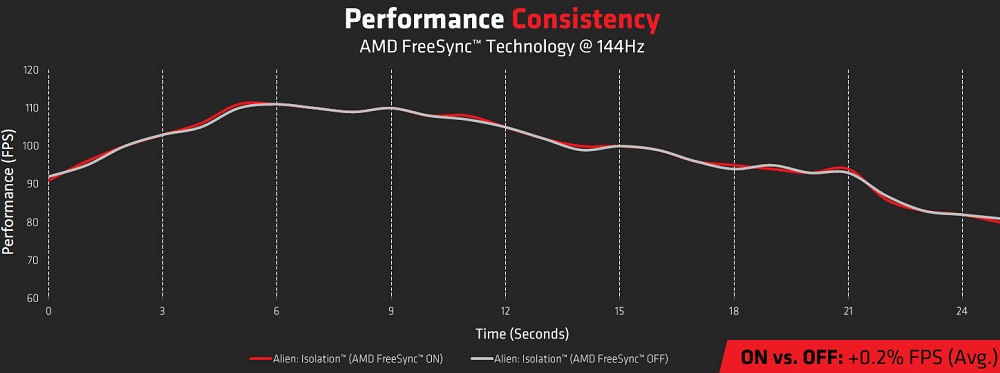
Azt is meg kell jegyezni, hogy bár a FreeSync lehetővé teszi a lebegő, a szakadások és a hiányosságok, valamint a szimulátor működési frekvenciáinak és a GPU által okozott egyéb tárgyak megszabadulását, egy drágább monitor vásárlását kell fizetnie, amely biztosított Támogassa ezt a technológiát.
Az AMD azonban nem áll meg az elértnél. A személyzet gyakoriságának dinamikus megújítását a monitoron továbbfejlesztették a fejlettebb technológiákban, a FreeSync Premium/FreeSync 2 HDR -ben, amelyeket a társaság már bejelentett a CES 2020 esemény részeként. Ezeknek az üzemmódoknak a használata lehetővé teszi, hogy megbirkózzon a személyzet -megjelenítés alacsony frekvenciáival, valamint olyan monitorokkal dolgozzon, amelyek 120 Hz frekvencián működhetnek és HDR technológiával felszereltek. Az Nvidia szintén nem áll az oldalán, az utolsó fejleményét ezen a területen G-Sync Ultimate-nak hívják.
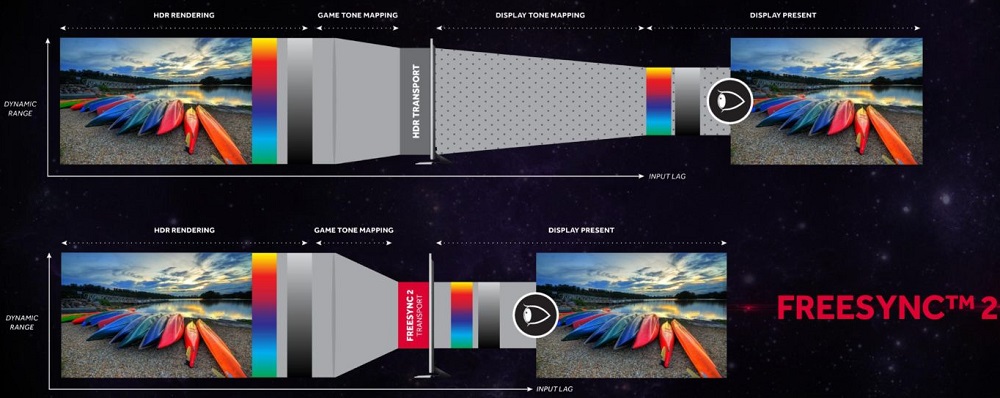
Vegye figyelembe a FreeSync technológiát támogató eszközök rendszerkövetelményeit:
| Eszköz | Rendszerkövetelmények |
| Monitor | - Laptop kijelző, monitor vagy TV, amely meghatározza a FreeSync támogatást; - A legújabb sofőr; - Hibrid vagy tisztán grafikus processzor FreeSync támogatással. |
| Videokártya | - AMD: Radeon RX200 és magasabb sorozat (az összes Consumer Graphic Radeon adapter, amelyet a GCN architektúrával építettek, a 2. verzióval kezdve.0); - NVIDIA: A GEFORCE 10-es sorozatmal kezdve a DisplayPort adaptive-Sync-vel vagy kompatibilis az AMD FreeSync-vel. |
| Felület | - HDMI vagy DisplayPort; - megfelelő csatlakozó az alaplapon; - Kompatibilis processzor. |
Hogyan lehet engedélyezni a FreeSync -t egy monitoron
Ennek a technológiának a figyelembevételével is, beillesztését a menüben hajtják végre (a műveletek sorozatát a felhasználói utasítások írják le, ez általában a képépítés-beállítási játék-FreeSync sorrendje, amely után a funkciónak kell lennie. engedélyezve).
Egyes monitorok gyártói a szabadalmaztatott szoftverekkel együtt szállítják őket, amelyek lehetővé teszik a FreeSync bekapcsolását. Különösen ez az LG -től az OnScreencontrol segédprogram, ahol be kell tartania a következő algoritmust:
- Megyünk az OnScreencontrol fülre;
- Válassza ki a "Game Mode beállításainak" tételét;
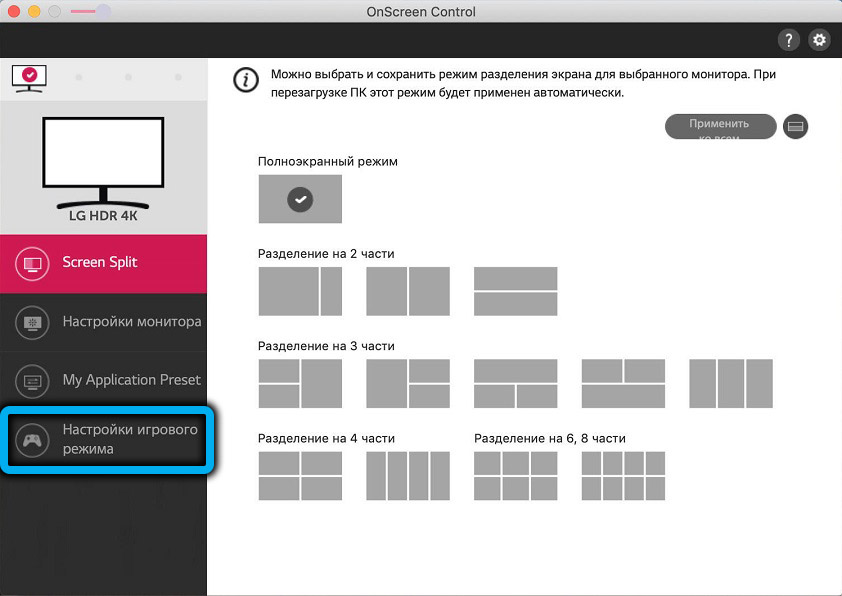
- Telepítse a kapcsolót az adaptív-szinkron szövegével szemben a GDL helyzetbe;
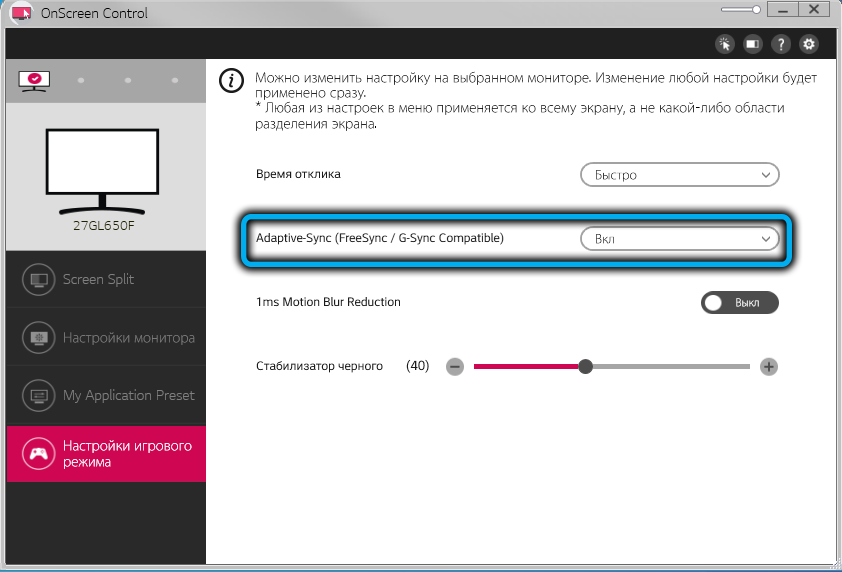
- Az asztal üres területén a PKM gombra kattintunk, és kiválasztjuk a "Screenshot beállítások" lehetőséget;
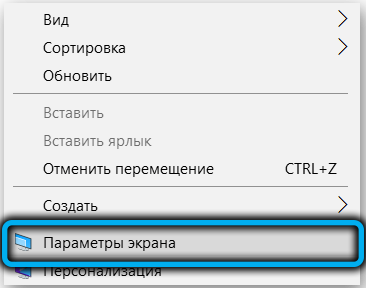
- Kattintson a "További képernyőparaméterek" linkre;
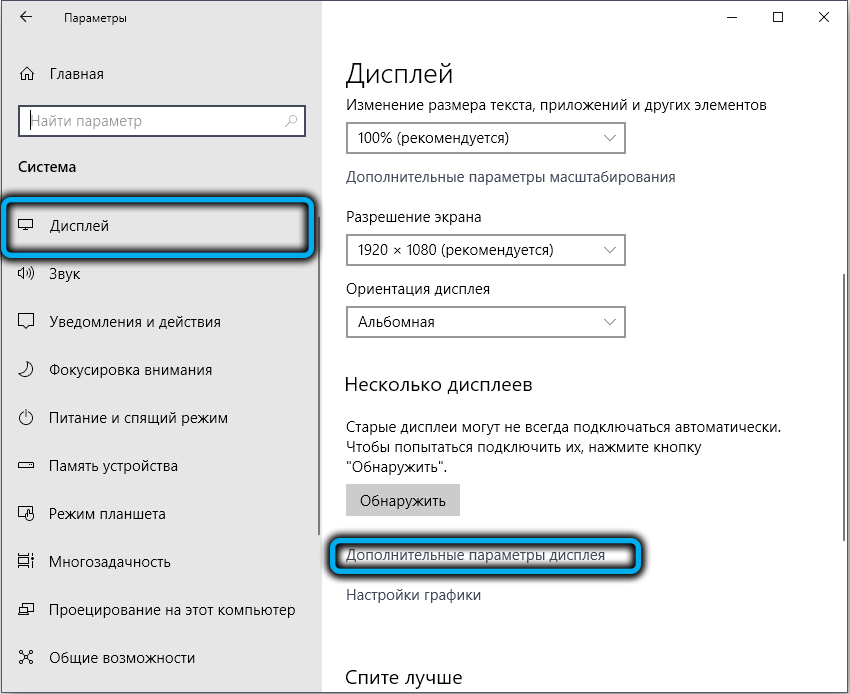
- Válassza ki a "Grafikus adapter tulajdonságainak" menüpontot;
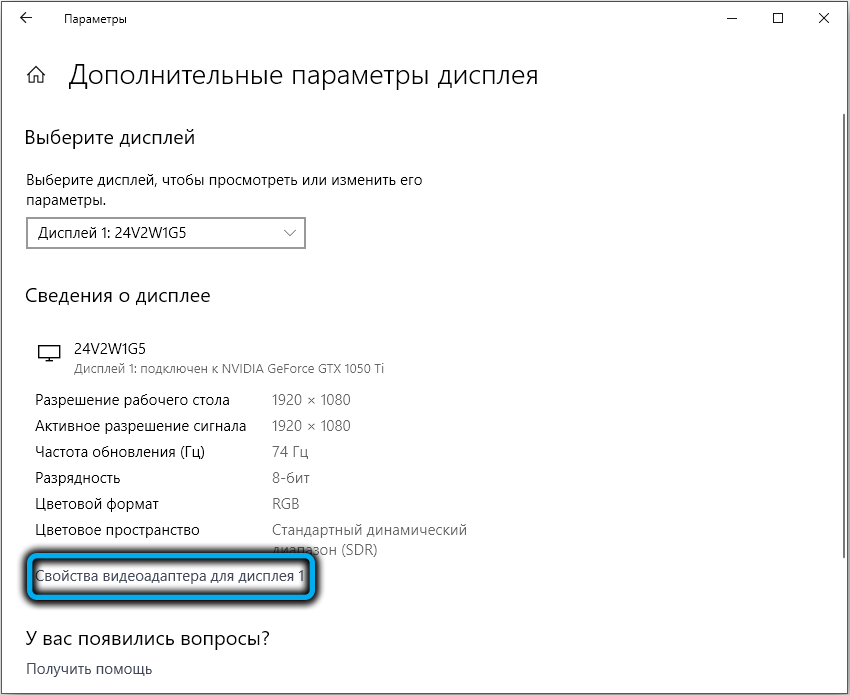
- A "Monitor" fülre lépünk;
- Tegyen egy piport a "Módok elrejtése ..." szöveggel szemben;
- Válassza ki a Monitor modell maximális képernyőfrissítési frekvenciáját.
Ha van Nvidia Nvidia videokártyája, bekapcsolhatja a G-Sync-t a FreeSync támogatással rendelkező monitorokon. Ehhez telepítse az illesztőprogramot. 417.71 vagy friss, és aktiválja a frissítés változó frekvenciájának monitor menü módjában.
Hogyan lehet engedélyezni az AMD FreeSync -t a Radeon Video Adapter -en
Először telepítenie kell a videokártyájának legújabb illesztőprogramját a hivatalos webhelyről. A neve kémkedhet az eszközkezelőn.
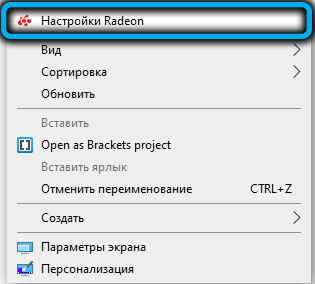
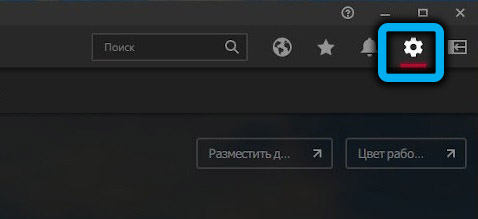

Ezután megnyitjuk az AMD Radeon szoftver segédprogramot, válassza ki a „Beállítások” fület, kattintson a „Megjelenítés” menü elemre, és állítsa be a kapcsolót az AMD Radeon FreeSync közelében az „Engedélyezés” pozícióban.
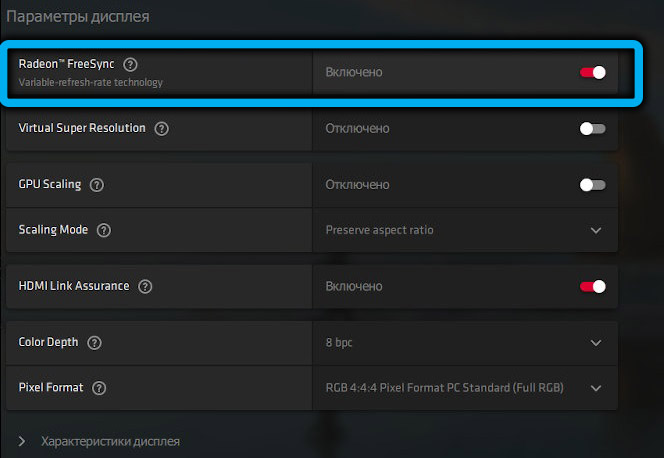
Ugyanúgy letilthatja a freesync -t, mint az aktiválás.
Hogyan lehet engedélyezni az AMD FreeSync -t az NVIDIA videó adaptereken
Már azt mondtuk, hogy a FreeSync technológia a modern NVIDIA grafikus kártyákon működik, egy új illesztőprogram telepítésére is. Sajnos a legtöbb régi kártya esetében a cég támogatását leállították, tehát számukra a Windows illesztőprogramjai automatikusan vannak telepítve.
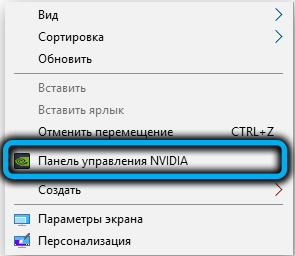
A friss meghajtó telepítésének kísérlete manuálisan sikertelen lesz: a telepítő megállapítja, hogy a berendezés elavult -e, és fejezze be a műveletet. Tehát a régi Nvidia videó adapterek tulajdonosai ebben a tekintetben nem voltak szerencsések. Milyen videokártyák nem támogatják az AMD FreeSync -t a gyártó weboldalán.
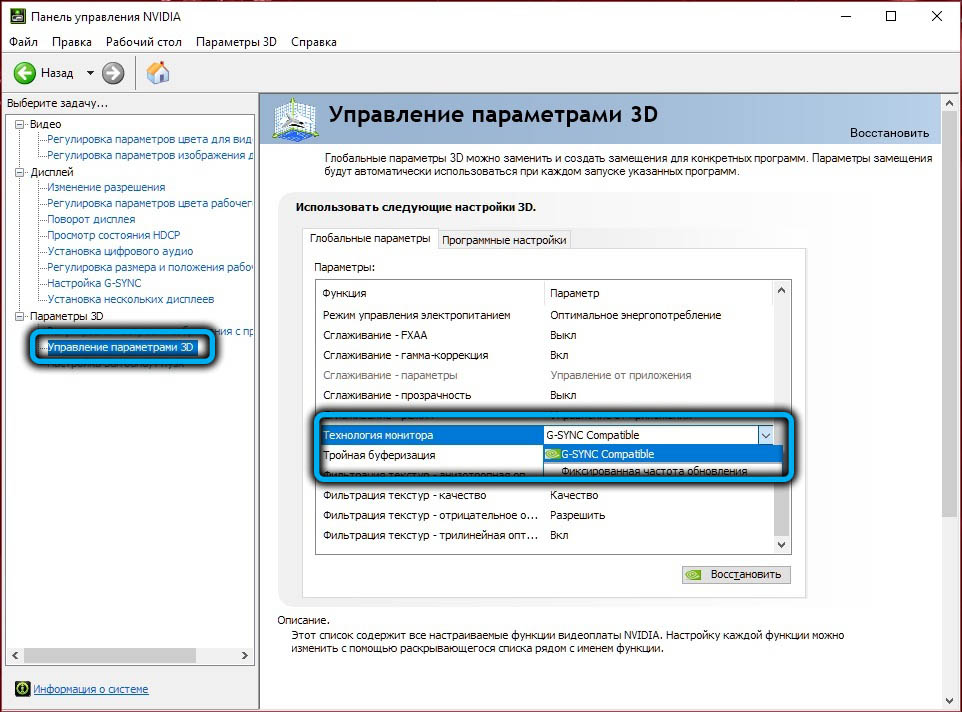
A rendszer az NVIDIA vezérlőpanel által a márkanéven keresztül engedélyezve van. A Display fülre kell lépnie, válassza a G-Sync beállítását, amely után a G-Sync paraméterek engedélyezéséhez, valamint a G-Sync kompatibilis a teljes képernyős üzemmód telepítéséhez (engedélyezhető a teljes képernyő módhoz).
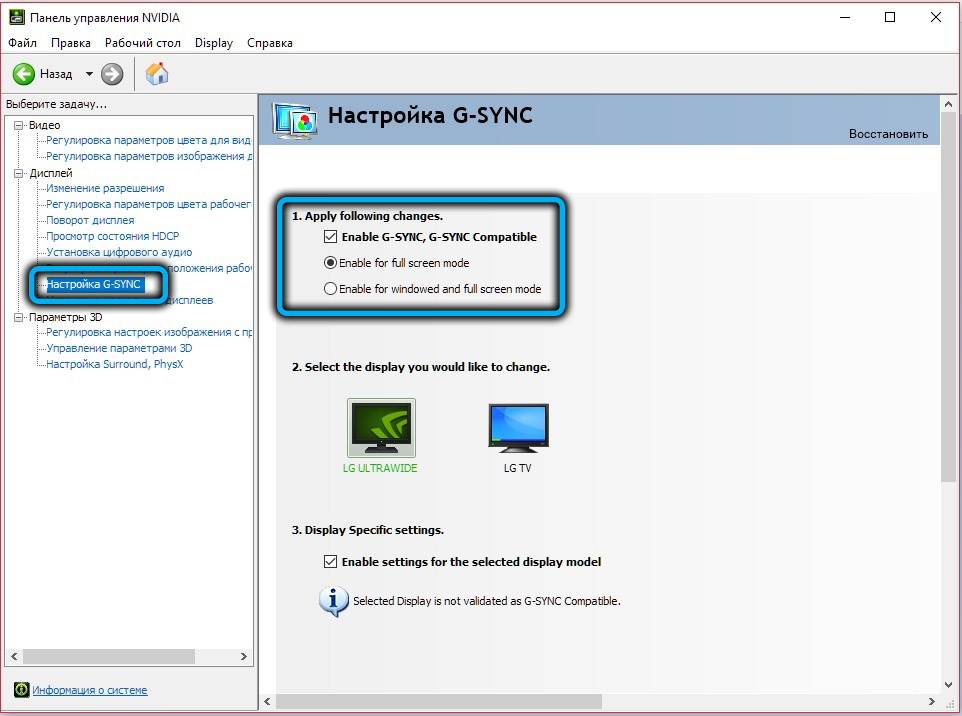
Következtetés
A specifikációban szereplő szinte minden modern szerencsejáték -monitor az AMD FreeSync, a legújabb - és a FreeSync prémium támogatását jelzi. Amikor ez a mód aktiválódik, a képernyőfrissítés frekvenciája dinamikus lesz, amely lehetővé teszi a videokártya -illesztőprogram számára, hogy mindkét eszköz munkáját szinkronizálja. És ez valóban segít eltávolítani a különféle tárgyakat háttér -segédprogramok vagy kiegészítő vas használata nélkül, gyakorlatilag anélkül, hogy befolyásolná a grafikus alrendszer teljesítményét.
Az üzemmód beépítését általában a monitor menübe adják, de ha ez nincs ott, akkor a technológiát programozottan aktiválhatja az AMD és az NVIDIA vezérlő segédprogramjain keresztül.
- « Mit ad a Radeon Chill funkció a játékokban
- Hogyan lehet engedélyezni és konfigurálni a zajcsökkentést az RTX hang használatával »


